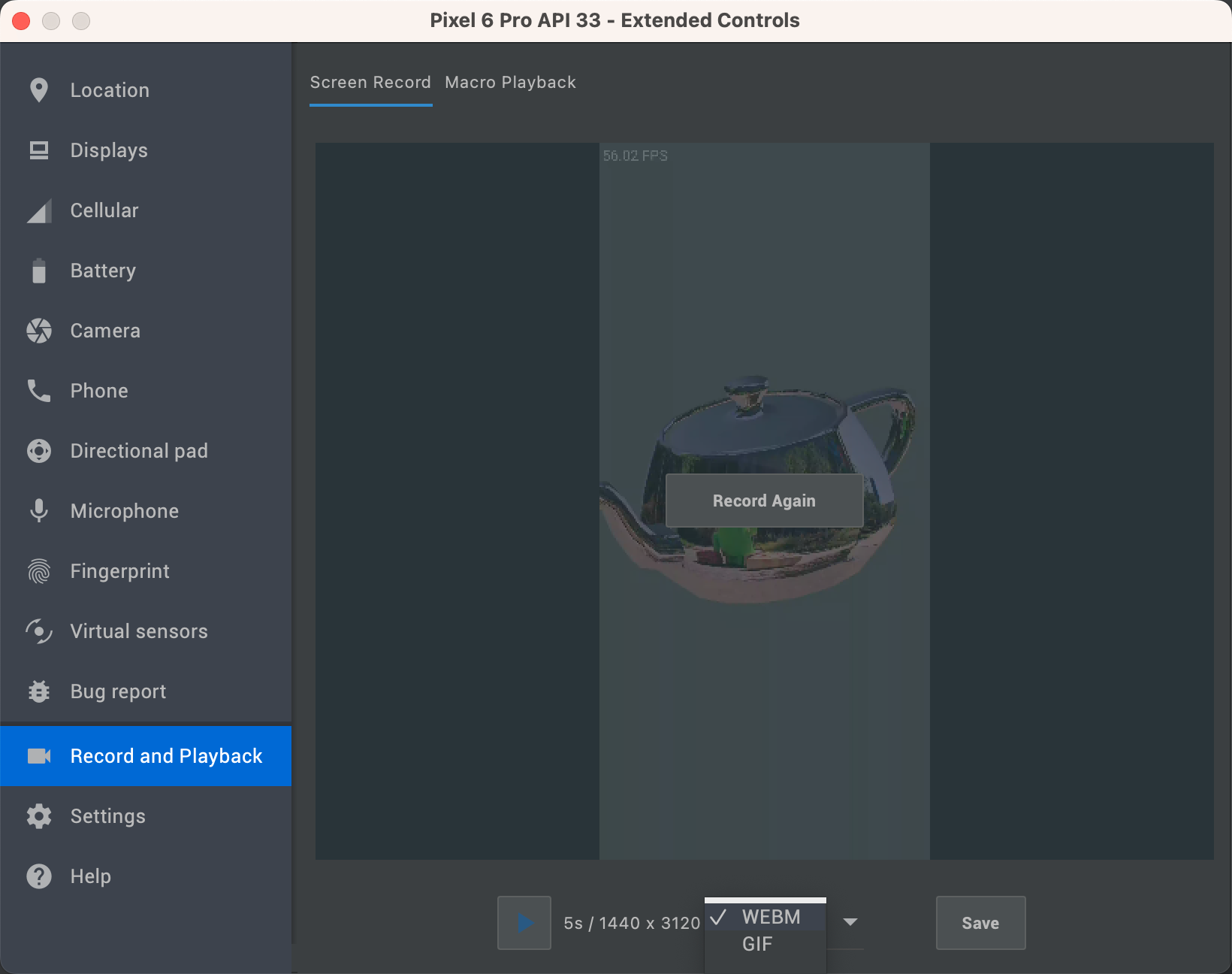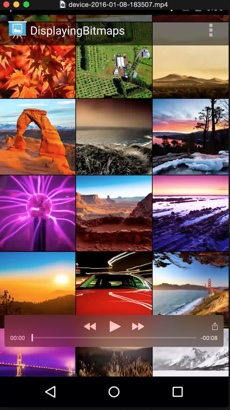
চিত্র 1. আপনার অ্যাপের একটি ভিডিও রেকর্ড করুন।
Logcat আপনাকে আপনার ডিভাইস থেকে একটি MP4 ভিডিও রেকর্ড করতে দেয়, যেমন বিপণন উপকরণ বা ডিবাগিংয়ের জন্য। ভিডিওগুলি সর্বোচ্চ তিন মিনিটের হয় এবং ভিডিও ফাইলের সাথে অডিও রেকর্ড করা হয় না৷
আপনার অ্যাপের একটি ভিডিও রেকর্ড করতে, নিম্নলিখিতগুলি করুন:
- একটি অ্যাপ প্রকল্প খুলুন।
- একটি ডিভাইসে অ্যাপটি চালান ।
- View > Tool Windows > Logcat এ ক্লিক করুন।
- ভিডিও শুরু করার জন্য ডিভাইসের ডিসপ্লের সাথে ইন্টারঅ্যাক্ট করুন।
- স্ক্রীন রেকর্ড ক্লিক করুন
 Logcat উইন্ডোর বাম দিকে।
Logcat উইন্ডোর বাম দিকে। - স্ক্রিন রেকর্ডার বিকল্প ডায়ালগে, রেকর্ডিং বিকল্পগুলি সেট করুন:
- বিট রেট: একটি বিট রেট লিখুন। ডিফল্ট 4 Mbps।
- রেজোলিউশন: পিক্সেলে একটি প্রস্থ এবং উচ্চতার মান লিখুন। মানটি 16 এর একাধিক হতে হবে। ডিফল্ট হল ডিভাইসের রেজোলিউশন।
- ট্যাপ দেখান: ট্যাপের জন্য ভিজ্যুয়াল ফিডব্যাক সক্ষম করুন।
- রেকর্ডিং শুরু করতে স্টার্ট রেকর্ডিং এ ক্লিক করুন।
- রেকর্ডিং বন্ধ করতে রেকর্ডিং বন্ধ করুন ক্লিক করুন।
- Save As ডায়ালগে, MP4 ফাইলটি সংরক্ষণ করুন।
- স্ক্রিন রেকর্ডার ডায়ালগে, ফাইলের অবস্থান দেখাতে, প্লেয়ারে রেকর্ডিং খুলতে বা ডায়ালগটি খারিজ করতে বোতামগুলির একটিতে ক্লিক করুন।
এমুলেটর দিয়ে ভিডিও রেকর্ড করুন
আপনি যদি কোনো এমুলেটর ব্যবহার করেন, তাহলে আপনি এক্সটেন্ডেড কন্ট্রোলের রেকর্ড এবং প্লেব্যাক ট্যাব থেকে সরাসরি ভিডিও রেকর্ড করতে পারেন। একবার আপনি একটি ভিডিও রেকর্ড করার পরে, আপনি এটিকে WEBM বা GIF ফর্ম্যাট হিসাবে সংরক্ষণ করতে পারেন: